Inhoudsopgave
Maak een standaardservice
Toepassing
Om een nieuwe standaardservice aan te maken, markeert u in de directorystructuur in de gewenste catalogus het hiërarchieniveau waaraan u de standaardservice wilt toevoegen. Open vervolgens het contextmenu met de rechtermuisknop en selecteer het item Nieuw…, klik in het menu Standaard servicemanagement auf  of gebruik de toetsencombinatie Ctrl + N.
of gebruik de toetsencombinatie Ctrl + N.

Het volgende selectiedialoogvenster wordt geopend. Selecteer het item nieuwe standaardservice en bevestig met [OK].
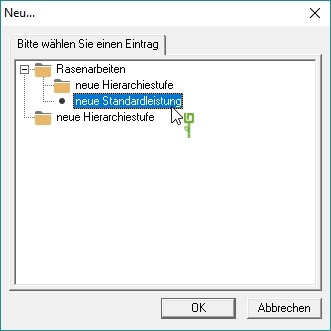
Een standaardservice wordt toegevoegd aan het geselecteerde hiërarchieniveau in de directorystructuur.

Prestaties tabblad
Op het tabblad Leistung Aan de rechterkant van het scherm kun je algemene informatie over de standaardservice opslaan.
Dienst nr.
Servicenummers kunnen elke structuur hebben en moeten niet worden verward met artikelnummers. Het is slechts een nummering in de tekstcatalogus. Als u voor de catalogus heeft aangegeven dat voor de catalogus een apart nummerbereik wordt gebruikt, geeft het programma automatisch het eerstvolgende vrije nummer weer.
- Het kan cijfers en Buchstaben verwendet werden.
- Scheiden (structuur) kan Punkte, komma of Beroertes verwendet werden.
- Er mogen geen spaties tussen de afzonderlijke karakters worden gebruikt.
- De maximale lengte van het servicenummer is 9 Zetten.
- Het servicenummer moet duidelijk be, dwz het kan nooit meer dan één keer worden gegeven.
Korte naam
Voer de naam in die wordt weergegeven voor de standaardservice in de directorystructuur.
selectie
U kunt uw standaarddiensten in groepen verdelen, bijvoorbeeld voorbereidende werkzaamheden, grondwerken, vegetatiegerelateerde werkzaamheden. U kunt de selecties maken in het Standaard service zoeken gebruiken.
Maateenheid
Sla voor de standaardservice de maateenheid op die bij overdracht van de service naar een specificatie wordt overgebracht.
Korte / lange tekst
Voer een korte tekst en / of lange tekst in voor de standaardservice. De opgeslagen teksten worden bij de overdracht van de standaardservice in een cursus opgenomen.
In info- en tekstvelden heeft u recht op editor waarmee u lettertypen en formaten kunt wijzigen. Bovendien kunnen teksten uit bestanden worden geladen en opgeslagen in BUSINESS gemaakte teksten kunnen worden opgeslagen als bestanden.
DIN276 toewijzing
U kunt de standaardservice kiezen Kostengroep volgens DIN 276 van de uitgave april 1981, juni 1993, 2006 of 2008. Wanneer de standaardservice wordt overgedragen naar een cursus, wordt deze opdracht ook overgedragen.
Interne tekst
U kunt een interne tekst opslaan om bijzonderheden vast te leggen, bijvoorbeeld bij het uitvoeren van de dienst, het bestellen van materialen of voorcalculatie. Het wordt ter informatie aan u en uw medewerkers op het scherm getoond, maar maakt geen deel uit van de afdruk.
Tabblad Prijzen
Op het tabblad Prijzen vul de directe kosten in voor de korte berekening van de standaardservice.

Lohn
Vul de totale loonkosten van de dienst in.
Min.
Als alternatief kunt u ook de looncomponent van de eenheidsprijs berekenen. Voer in het veld Min. het aantal minuten dat nodig is voor het leveren van een eenheid van de dienst. Het programma vermenigvuldigt het aantal minuten met het gemiddelde minuutloon van de Werkgebiedu toegewezen aan de catalogus. Het resultaat verschijnt in het veld Lohn.
Als het minuuttarief wordt gewijzigd, wordt de looncomponent van de eenheidsprijs automatisch herberekend.
inrichting
Voer de totale apparaatkosten van de service in.
Materiaal
Vul de totale materiaalkosten van de dienst in.
Overig
Voer de kosten van de service in die niet aan een ander kostenelement zijn toegewezen.
Plant
Voer de totale installatiekosten van de service in.
Vreemd
Voer de totale externe servicekosten voor de service in.
beschikbaarheid
Leg de kosten voor het afvoeren van materialen vast.
Kosten
De som van alle individuele kosten wordt weergegeven.
prijs
Het is de som van alle individuele kosten plus de berekeningstoeslagen in de Arbeitsbereich toegewezen aan de catalogus worden weergegeven.
Vaste prijs
U kunt desondanks de verkoopprijs invoeren. Selecteer de specificatie Vaste prijs, voorkomt u een prijswijziging in de LV. Vaste prijzen worden niet beïnvloed door percentage- of waardeveranderingen.
laatste prijswijziging
In de prijsgeschiedenis ziet u de datum van de laatste prijswijziging. Hoe ouder de datum, hoe eerder u de prijzen moet controleren.
laatste gebruik
De laatste gebruiksdatum laat zien wanneer deze service voor het laatst is gebruikt voor een project.
Schatting tabblad
Voor Voorcalculatie Bij een standaardservice kunt u elke positie onderverdelen in afzonderlijke deeldiensten. Deze deelservices maken een exacte inschatting mogelijk van de verwachte kosten, de materiaal- en fabrieksvereisten en de tijd die medewerkers en apparatuur nodig hebben.
Het gedeeltelijke loon, de uitrusting, het materiaal en de plant zijn beschikbaar. De informatie die is opgeslagen in de stamgegevens is beschikbaar voor directe overdracht en maakt het u gemakkelijker om de prijs van uw standaardservice te berekenen.
VK-lonen
Selecteer in de directorystructuur de standaardservice waarvoor u een gedeeltelijke service wilt Lohn open het tabblad Voorcalculatie, open het contextmenu met de rechtermuisknop en selecteer het item VK-lonen.
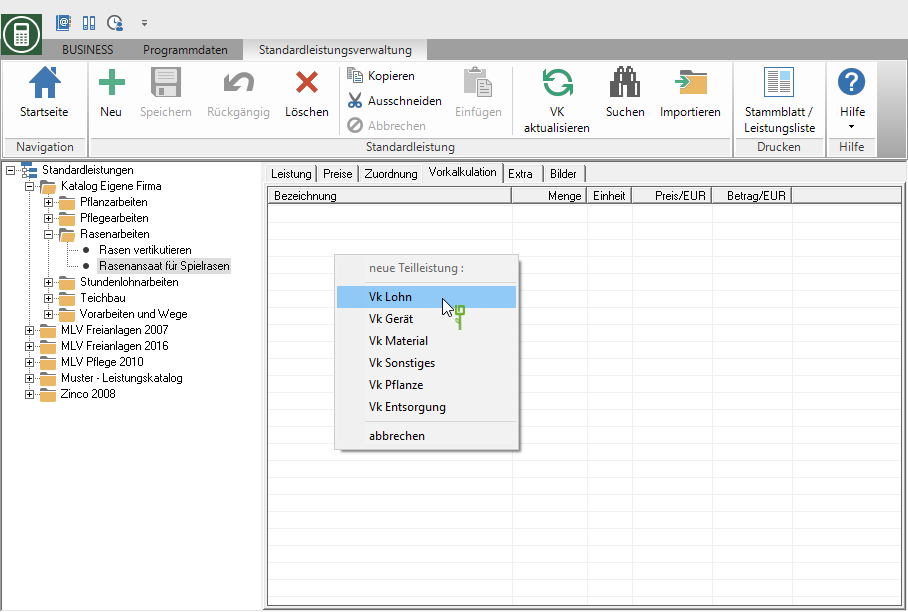
Het zoekvenster voor het selecteren van een toegerekende werknemer wordt geopend. Selecteer de gewenste toegerekende werknemer en bevestig met [Nemen] U kunt ook op klikken  Schakel direct over naar de bedrijfsgegevens, markeer een toegerekende medewerker en klik op
Schakel direct over naar de bedrijfsgegevens, markeer een toegerekende medewerker en klik op  solliciteer in het menu.
solliciteer in het menu.

Voor de geselecteerde toegerekende werknemer wordt een deeldienst aangemaakt in de standaarddienst.
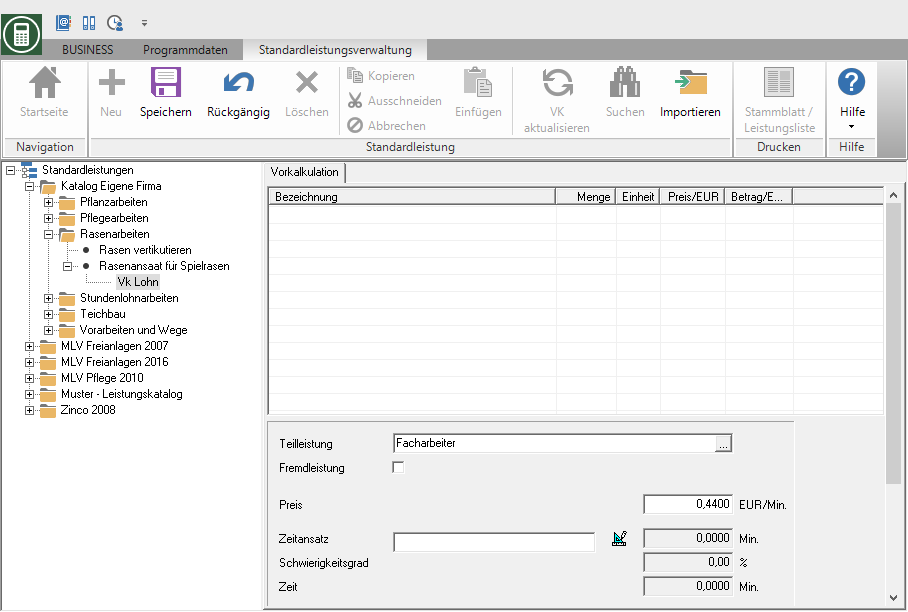
Voer de gegevens van de gedeeltelijke service in het onderste gedeelte van het tabblad in.
Gedeeltelijke service
De naam van de geselecteerde toegerekende werknemer wordt overgenomen uit de stamgegevens. Door te klikken  u kunt direct weer naar de stamgegevens overschakelen.
u kunt direct weer naar de stamgegevens overschakelen.
Externe dienst
Activeren  Selecteer deze optie als de gedeeltelijke service een uitbestedingsservice is of een service die niet door het bedrijf wordt uitgevoerd. De gedeeltelijke service wordt automatisch het kostensoort Vreemd toegevoegd.
Selecteer deze optie als de gedeeltelijke service een uitbestedingsservice is of een service die niet door het bedrijf wordt uitgevoerd. De gedeeltelijke service wordt automatisch het kostensoort Vreemd toegevoegd.
prijs
Het berekende loon per minuut voor de geselecteerde werknemer wordt overgenomen uit de stamgegevens.
Tijd benadering
Voer in hoeveel minuten de toegerekende werknemer nodig heeft om een maateenheid voor de dienst te produceren. Door te klikken  open de Formule-bibliotheekom toegang te krijgen tot opgeslagen formules.
open de Formule-bibliotheekom toegang te krijgen tot opgeslagen formules.
moeilijkheid
U kunt geen moeilijkheidsgraad definiëren voor standaardservices.
tijd
De tijd wordt automatisch berekend door het programma:
Tijd = tijdbenadering * moeilijkheidsgraad
opmerking
Voeg eventueel een opmerking toe bij de deelservice.
Kosten per stuk
Het programma berekent automatisch de kosten per service unit uit:
Kosten per LE = prijs * tijd
VK-apparaat
Selecteer in de directorystructuur de standaardservice waarvoor u een gedeeltelijke service wilt inrichting open het tabblad Voorcalculatie, open het contextmenu met de rechtermuisknop en selecteer het item VK-apparaat.

De Apparaat zoeken wordt geopend. Markeer het gewenste apparaat en bevestig met [Nemen] U kunt ook op klikken  ga direct naar apparaatbeheer, markeer een apparaat en klik op
ga direct naar apparaatbeheer, markeer een apparaat en klik op  solliciteer in het menu.
solliciteer in het menu.

In de standaardservice wordt voor het geselecteerde apparaat een deelservice aangemaakt.
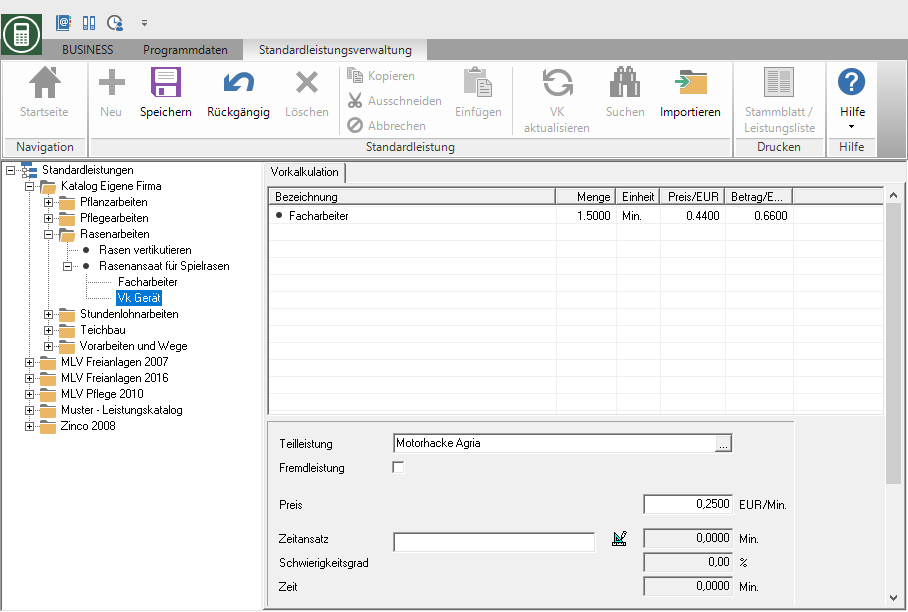
Voer de gegevens van de gedeeltelijke service in het onderste gedeelte van het tabblad in.
Gedeeltelijke service
De naam van het geselecteerde apparaat wordt overgenomen uit de stamgegevens. Door te klikken  u kunt direct weer naar de stamgegevens overschakelen.
u kunt direct weer naar de stamgegevens overschakelen.
Externe dienst
Activeren  Selecteer deze optie als de gedeeltelijke service een uitbestedingsservice is of een service die niet door het bedrijf wordt uitgevoerd. De gedeeltelijke service wordt automatisch het kostensoort Vreemd toegevoegd.
Selecteer deze optie als de gedeeltelijke service een uitbestedingsservice is of een service die niet door het bedrijf wordt uitgevoerd. De gedeeltelijke service wordt automatisch het kostensoort Vreemd toegevoegd.
prijs
De prijs / minuut van het geselecteerde apparaat wordt uit de stamgegevens gehaald.
Tijd benadering
Voer in hoeveel minuten het apparaat nodig heeft om een maateenheid voor de service te produceren. Door te klikken  open de Formule-bibliotheekom toegang te krijgen tot opgeslagen formules.
open de Formule-bibliotheekom toegang te krijgen tot opgeslagen formules.
moeilijkheid
U kunt geen moeilijkheidsgraad definiëren voor standaardservices.
tijd
De tijd wordt automatisch berekend door het programma:
Tijd = tijdbenadering * moeilijkheidsgraad
opmerking
Voeg eventueel een opmerking toe bij de deelservice.
Kosten per stuk
Het programma berekent automatisch de kosten per service unit uit:
Kosten per LE = prijs * tijd
VK materiaal
Selecteer in de directorystructuur de standaardservice waarvoor u een gedeeltelijke service wilt Materiaal open het tabblad Voorcalculatie, open het contextmenu met de rechtermuisknop en selecteer het item VK materiaal.

De Materiaal zoeken wordt geopend. Selecteer het gewenste materiaal en bevestig met [Nemen] U kunt ook op klikken  ga direct naar materiaalbeheer, markeer een materiaal en klik op
ga direct naar materiaalbeheer, markeer een materiaal en klik op  solliciteer in het menu.
solliciteer in het menu.
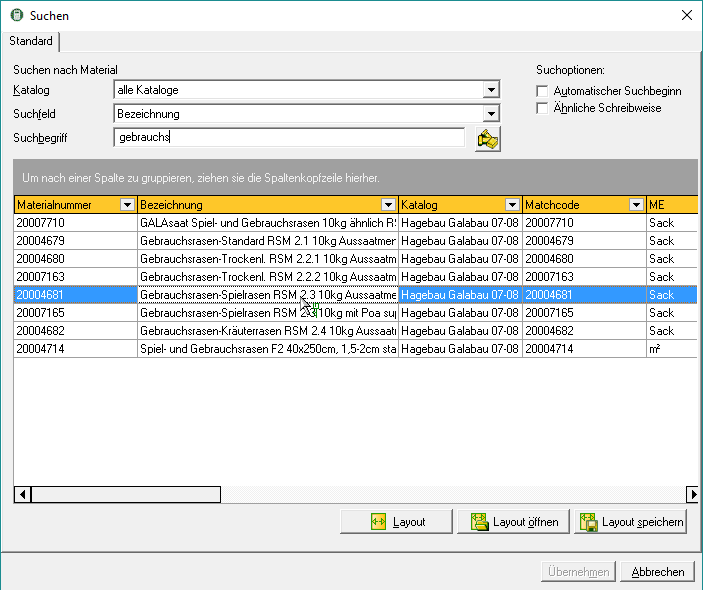
Voor het geselecteerde materiaal in de standaardservice wordt een deeldienst aangemaakt.

Voer de gegevens van de gedeeltelijke service in het onderste gedeelte van het tabblad in.
catalogus
Dit veld laat zien uit welke catalogus het materiaal is geselecteerd.
Gedeeltelijke service
De naam van het geselecteerde materiaal wordt overgenomen uit de stamgegevens. Hier legt u in de programmaparameters vast welke omschrijving uit het materiaalbeheer wordt ingevoerd Overname van materiaal stevig. Door te klikken  u kunt direct weer naar de stamgegevens overschakelen.
u kunt direct weer naar de stamgegevens overschakelen.
Kostentype
Activeren  Als u een van deze opties kiest, zal de gedeeltelijke service automatisch overeenkomen met het bijbehorende kostensoort Vreemd, Overig of beschikbaarheid toegevoegd. Als er geen optie is geactiveerd, wordt de gedeeltelijke service de kostensoort Materiaal toegeschreven.
Als u een van deze opties kiest, zal de gedeeltelijke service automatisch overeenkomen met het bijbehorende kostensoort Vreemd, Overig of beschikbaarheid toegevoegd. Als er geen optie is geactiveerd, wordt de gedeeltelijke service de kostensoort Materiaal toegeschreven.
Catalogusprijs
De catalogusprijs die is opgeslagen voor het geselecteerde artikel in het artikelbeheer wordt overgenomen.
Toeslag / korting
Voer hier een procentuele toeslag of korting in.
Prijs gratis bouwplaats
Voor materiaalartikelen wordt rekening gehouden met de inkoopkorting die in het materiaalbeheer is opgeslagen in het voorlopige kostengegevensrecord voor het artikel.
Megen aanpak
Voer in hoeveel eenheden van het materiaal nodig zijn om een maateenheid voor het artikel te produceren.
- Als een omrekeningsfactor voor het materiaal in materiaalbeheer wordt opgeslagen, wordt deze automatisch ingesteld als een hoeveelheidsbenadering als de maateenheid van het artikel en de maateenheid van het materiaal niet hetzelfde zijn. Zo worden kubieke meters automatisch direct in tonnen omgezet.
- Door te klikken
 Open de formulebibliotheek om toegang te krijgen tot opgeslagen formules of andere conversiefactoren die voor het materiaal zijn opgeslagen.
Open de formulebibliotheek om toegang te krijgen tot opgeslagen formules of andere conversiefactoren die voor het materiaal zijn opgeslagen.
toeslag
Voer een procentuele toeslag in voor de gedeeltelijke service. Als er een compressiefactor voor het materiaal in materiaalbeheer is opgeslagen, wordt deze automatisch als toeslag vooraf toegewezen.
Aantal
Het programma berekent automatisch het bedrag van de gedeeltelijke service
Hoeveelheid = hoeveelheid * toeslag
Kosten per stuk
Het programma berekent automatisch de kosten per service unit uit:
Kosten per LE = prijs gratis bouwplaats * aantal
opmerking
Voeg eventueel een opmerking toe bij de deelservice.
VK diversen
Selecteer in de directorystructuur de standaardservice waarvoor u een gedeeltelijke service wilt Overig open het tabblad Voorcalculatie, open het contextmenu met de rechtermuisknop en selecteer het item VK diversen.
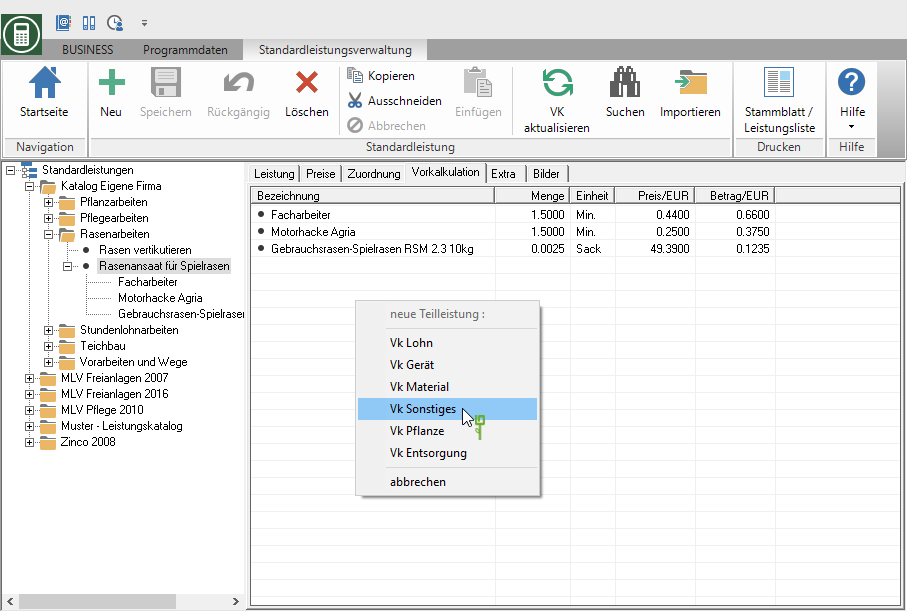
Analoog aan de gedeeltelijke service Materiaal Wird sterven Materiaal zoeken Open. Selecteer het gewenste materiaal en bevestig met [Nemen] U kunt ook op klikken  ga direct naar materiaalbeheer, markeer een materiaal en klik op
ga direct naar materiaalbeheer, markeer een materiaal en klik op  solliciteer in het menu.
solliciteer in het menu.

Voor het geselecteerde materiaal in de standaardservice wordt een deeldienst aangemaakt.
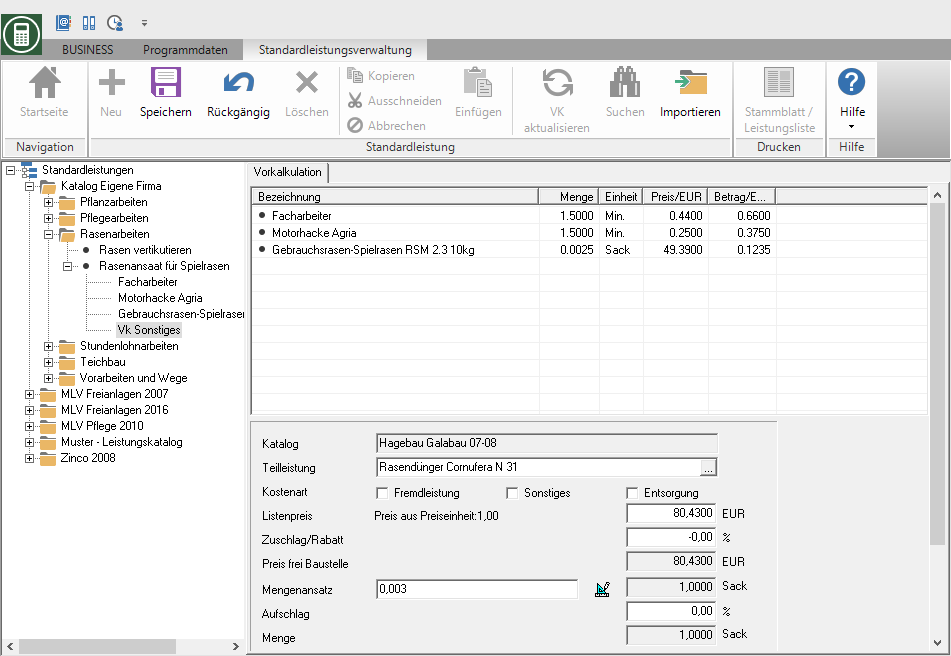
Voer de gegevens van de gedeeltelijke service in het onderste gedeelte van het tabblad in. Dezelfde velden zijn beschikbaar als voor VK materiaal Het kostensoort is echter Overig standaard ingesteld zodat de kosten automatisch overeenkomen met het kostensoort Overig kan toegevoegd worden.
De Kosten per stuk staan op het tabblad Prijzen voor het kostentype Overig beschouwd.
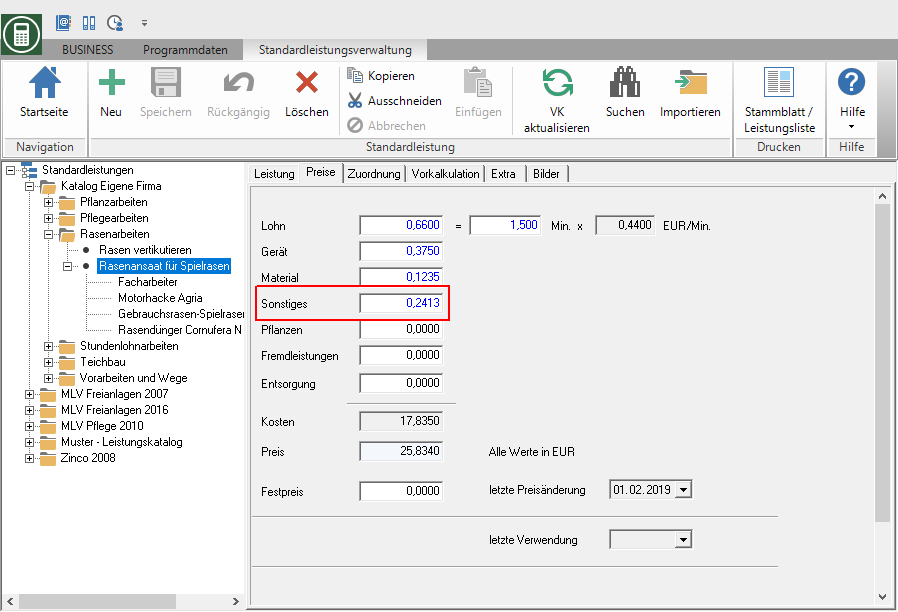
VK-fabriek
Selecteer in de directorystructuur de standaardservice waarvoor u een gedeeltelijke service wilt Plant open het tabblad Voorcalculatie, open het contextmenu met de rechtermuisknop en selecteer het item VK-fabriek.

De Plant zoeken wordt geopend. Markeer de gewenste plant en bevestig met [Nemen] U kunt ook op klikken  Schakel direct over naar het plantbeheer, markeer een plant en klik op
Schakel direct over naar het plantbeheer, markeer een plant en klik op  solliciteer in het menu.
solliciteer in het menu.
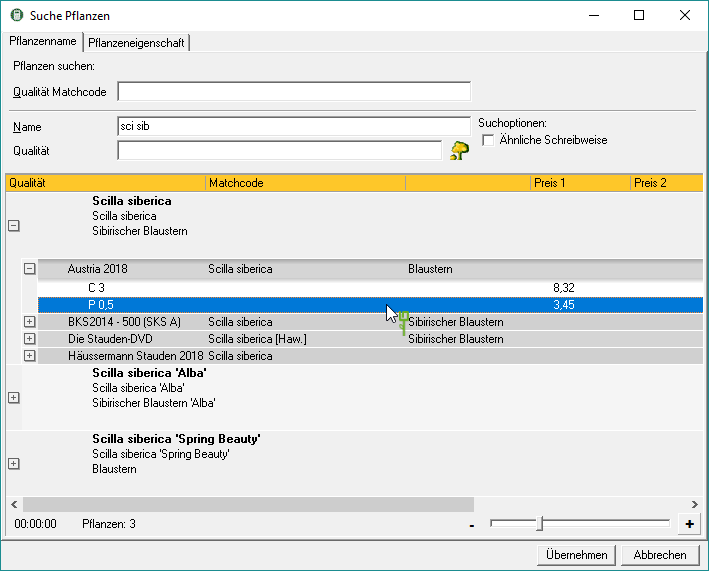
Voor de geselecteerde plant wordt een deeldienst aangemaakt in de standaardservice.

Voer de gegevens van de gedeeltelijke service in het onderste gedeelte van het tabblad in.
catalogus
Dit veld laat zien uit welke catalogus de plant is geselecteerd.
Plant
De botanische naam van de geselecteerde plant wordt overgenomen uit de stamgegevens. Door te klikken  u kunt direct weer naar de stamgegevens overschakelen.
u kunt direct weer naar de stamgegevens overschakelen.
Kwaliteit
De geselecteerde kwaliteit van de plant wordt weergegeven. Door te klikken  alle kwaliteiten die in de catalogus voor de plant zijn opgeslagen, worden voor acceptatie vermeld.
alle kwaliteiten die in de catalogus voor de plant zijn opgeslagen, worden voor acceptatie vermeld.
Externe dienst
Activeren  Selecteer deze optie als de gedeeltelijke service een uitbestedingsservice is of een service die niet door het bedrijf wordt uitgevoerd. De gedeeltelijke service wordt automatisch het kostensoort Vreemd toegevoegd.
Selecteer deze optie als de gedeeltelijke service een uitbestedingsservice is of een service die niet door het bedrijf wordt uitgevoerd. De gedeeltelijke service wordt automatisch het kostensoort Vreemd toegevoegd.
Catalogusprijs
De prijs die in het plantmanagement wordt opgeslagen voor de kwaliteit van de geselecteerde plant wordt overgenomen.
Ek korting
U kunt geen inkoopkorting definiëren voor standaardservices.
Prijs gratis bouwplaats
De gratis bouwplaatsprijs wordt automatisch door het programma berekend vanaf:
Prijs gratis bouwplaats = catalogusprijs - Ek-korting
Aantal
Voer het aantal stuks in dat u nodig heeft om een maateenheid voor de service te produceren.
opmerking
Voeg eventueel een opmerking toe bij de deelservice.
Kosten per stuk
Het programma berekent automatisch de kosten per service unit uit:
Kosten per LE = prijs gratis bouwplaats * aantal
UK verwijdering
Selecteer in de directorystructuur de standaardservice waarvoor u een gedeeltelijke service wilt beschikbaarheid open het tabblad Voorcalculatie, open het contextmenu met de rechtermuisknop en selecteer het item UK verwijdering.

Analoog aan de gedeeltelijke service Materiaal Wird sterven Materiaal zoeken Open. Selecteer het gewenste materiaal en bevestig met [Nemen] U kunt ook op klikken  ga direct naar materiaalbeheer, markeer een materiaal en klik op
ga direct naar materiaalbeheer, markeer een materiaal en klik op  solliciteer in het menu.
solliciteer in het menu.
Voor het geselecteerde materiaal in de standaardservice wordt een deeldienst aangemaakt.
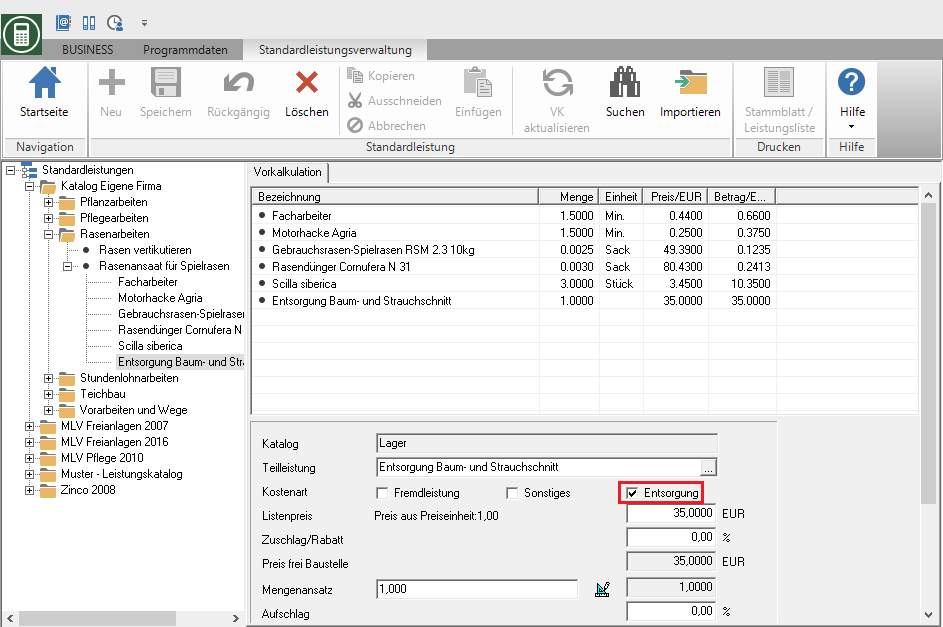
Voer de gegevens van de gedeeltelijke service in het onderste gedeelte van het tabblad in. Dezelfde velden zijn beschikbaar als voor VK materiaal Het kostensoort is echter beschikbaarheid standaard ingesteld zodat de kosten automatisch overeenkomen met het kostensoort beschikbaarheid kan toegevoegd worden.
VK externe dienst
Om een gedeeltelijke dienst aan te maken Externe dienst eerst een VK materiaal en activeer vervolgens op het tabblad Voorcalculatie het kostentype Externe dienstzodat de kosten van de deeldienst van de kostensoort Vreemd kan toegevoegd worden.
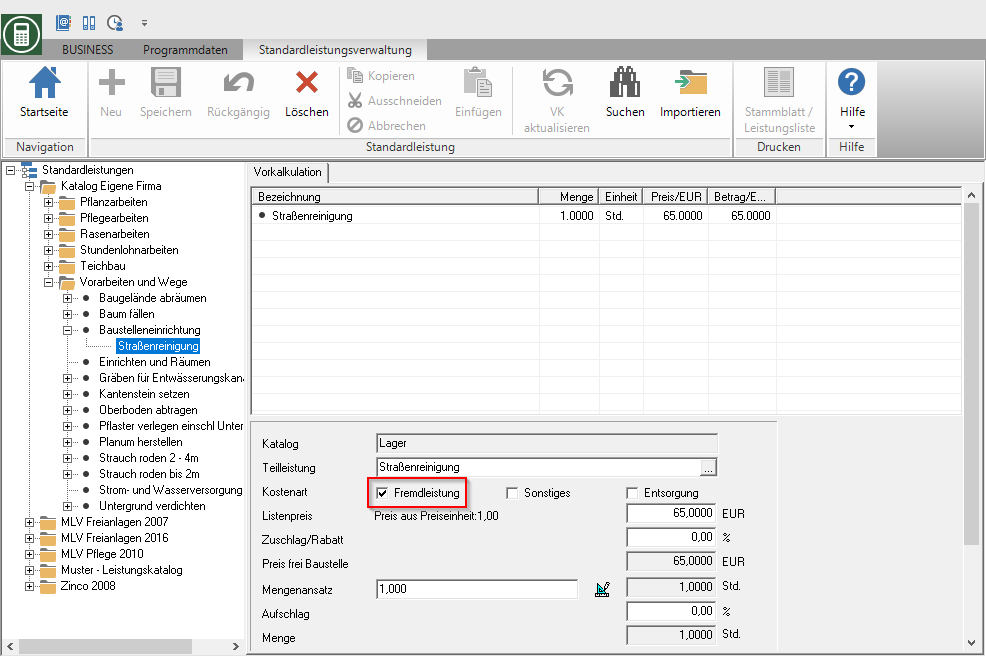
Definieer een materieel artikel in het materiaalbeheer op het Details tabblad als externe dienst wordt de kostensoort meegenomen in de voorlopige berekening Externe dienst automatisch vooraf ingesteld.
Gedeeltelijke service verwijderen
Om individuele gegevensrecords uit de voorlopige kostenraming te verwijderen, selecteert u de gedeeltelijke service in de artikelboom of op het tabblad Voorcalculatie, open het contextmenu met de rechtermuisknop en selecteer het item Verwijderen [gedeeltelijke service], klik in het menu  of druk als alternatief op de toets del.
of druk als alternatief op de toets del.
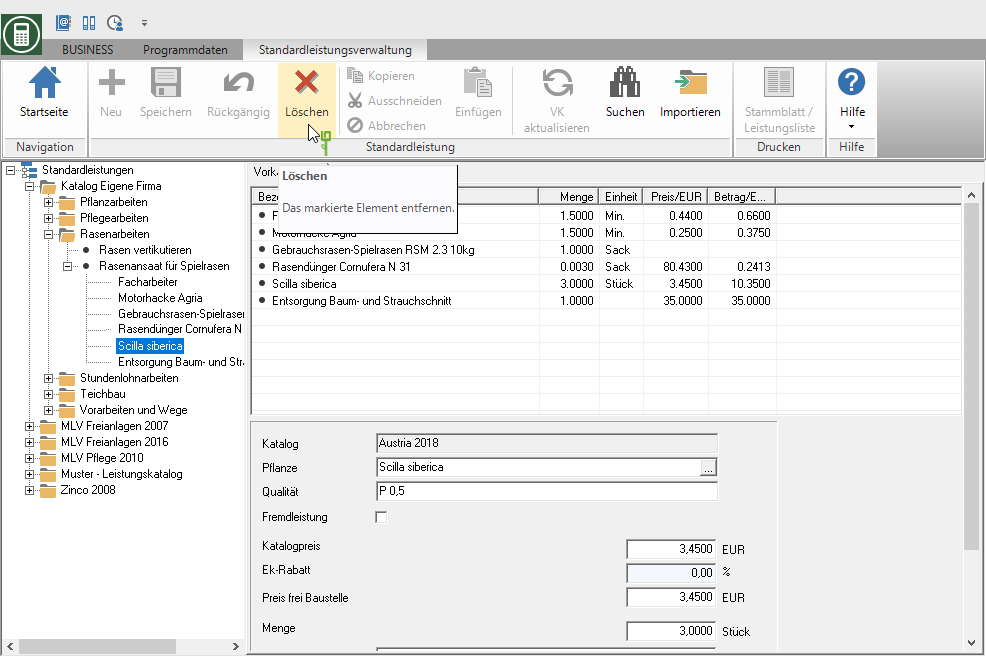
Update schatting
In de standaard serviceadministratie kunt u wijzigingen in de materiaal-, apparaat- en loonstamgegevens overzetten naar de voorlopige kostenraming. Klik hiervoor in het menu Standaard servicemanagement auf  .
.
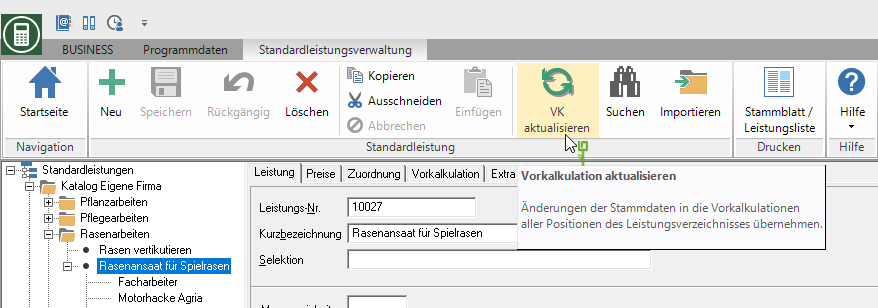
- Als u een catalogus selecteert in de directorystructuur, worden de voorlopige kostenberekeningen bijgewerkt in alle items in deze catalogus.
- Als u een hiërarchieniveau markeert, worden de voorlopige kostenramingen bijgewerkt op alle posities van dit hiërarchieniveau.
- Als u een artikel selecteert, worden alleen de voorlopige kosten voor dit artikel bijgewerkt.
Het volgende dialoogvenster wordt geopend.
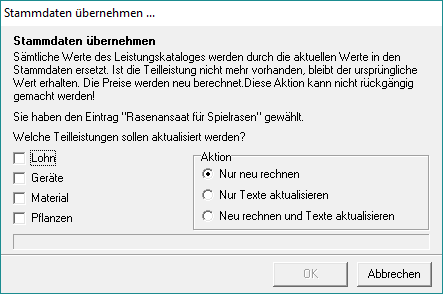
| Keuze | Beschrijving |
|---|---|
| Kostensoorten | Begin met de kostensoorten  u wilt updaten. u wilt updaten. |
| Actie | Selecteer door de betreffende optie te activeren  welke gegevens worden bijgewerkt. welke gegevens worden bijgewerkt. |
Bevestig de instelling met [OK].
